Stataライセンス更新の手順
このページではStataライセンスを更新する手順について解説いたします。サブスクリプション型ライセンスの更新や評価版ライセンスを製品版ライセンスに切り替える場合など、同一バージョンのStataでライセンス情報を変更する場合にご覧ください。
このページではStataライセンスを更新する手順について解説いたします。サブスクリプション型ライセンスの更新や評価版ライセンスを製品版ライセンスに切り替える場合など、同一バージョンのStataでライセンス情報を変更する場合にご覧ください。
「Stata納品のご案内」メール本文のライセンス情報をご確認ください。
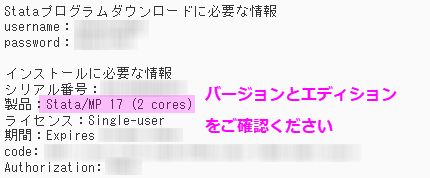
インストールされているStataとバージョン・エディションが同一の場合は「ライセンスの更新」にお進みください。
ライセンスを更新するPCのOSをご選択ください。
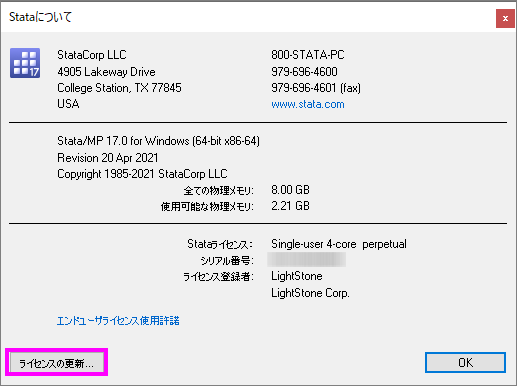

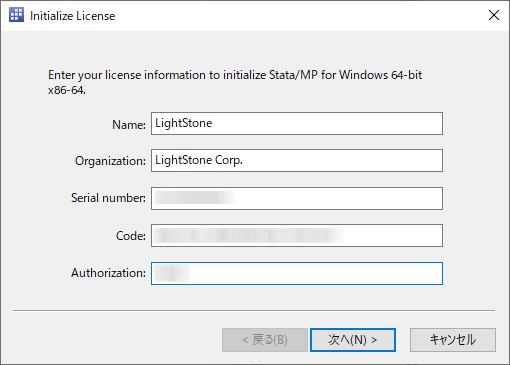
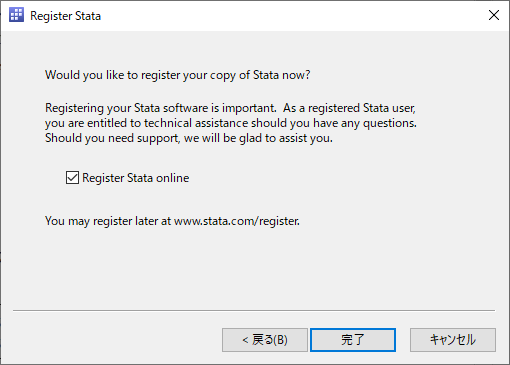
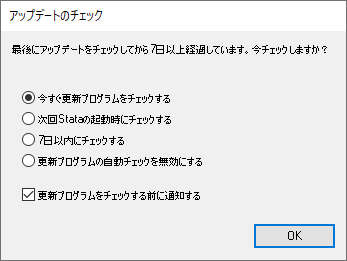
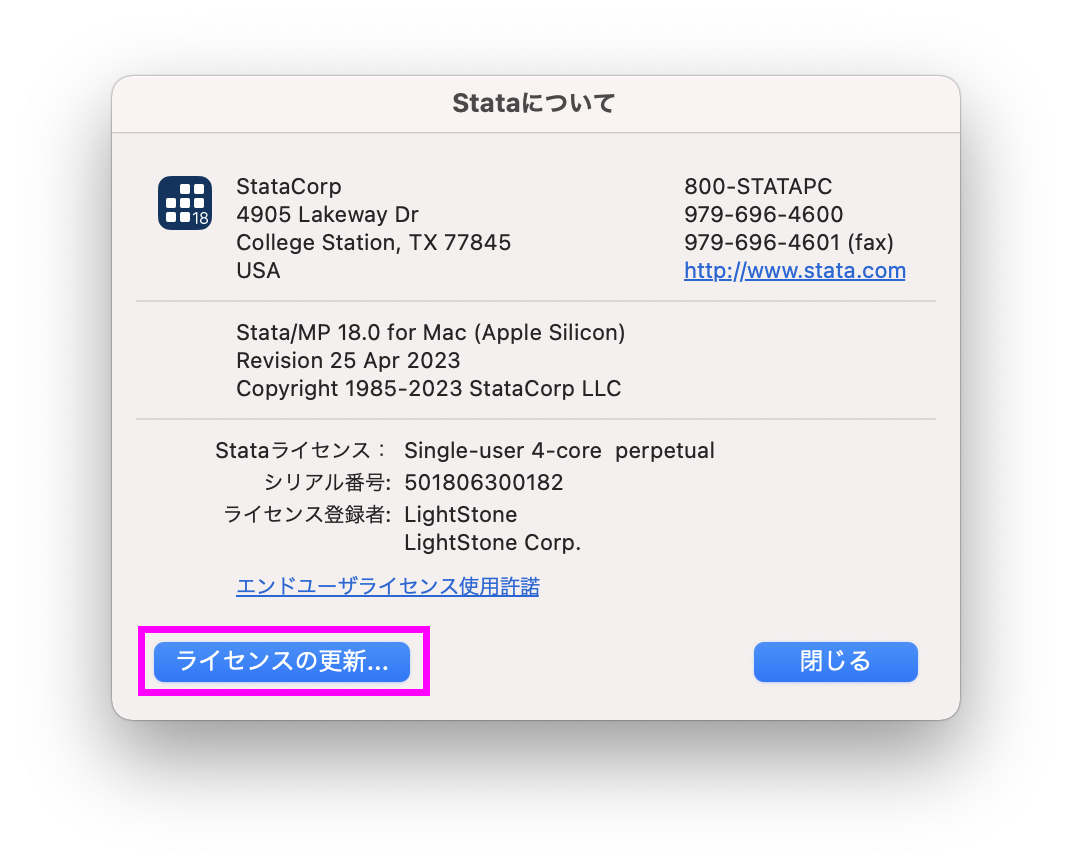
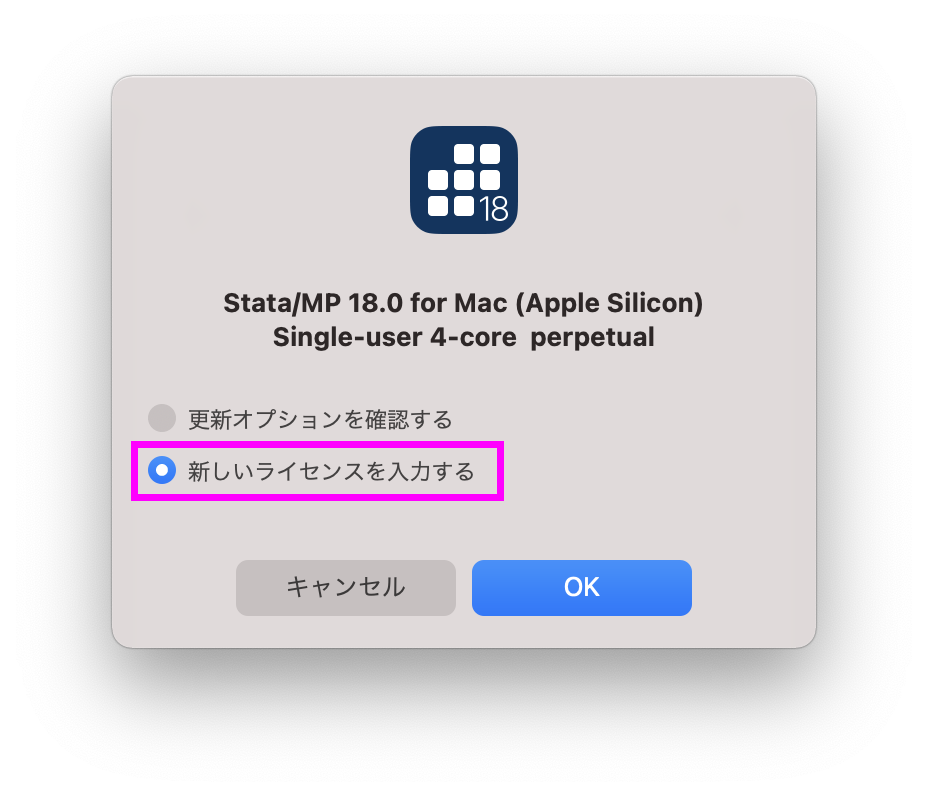
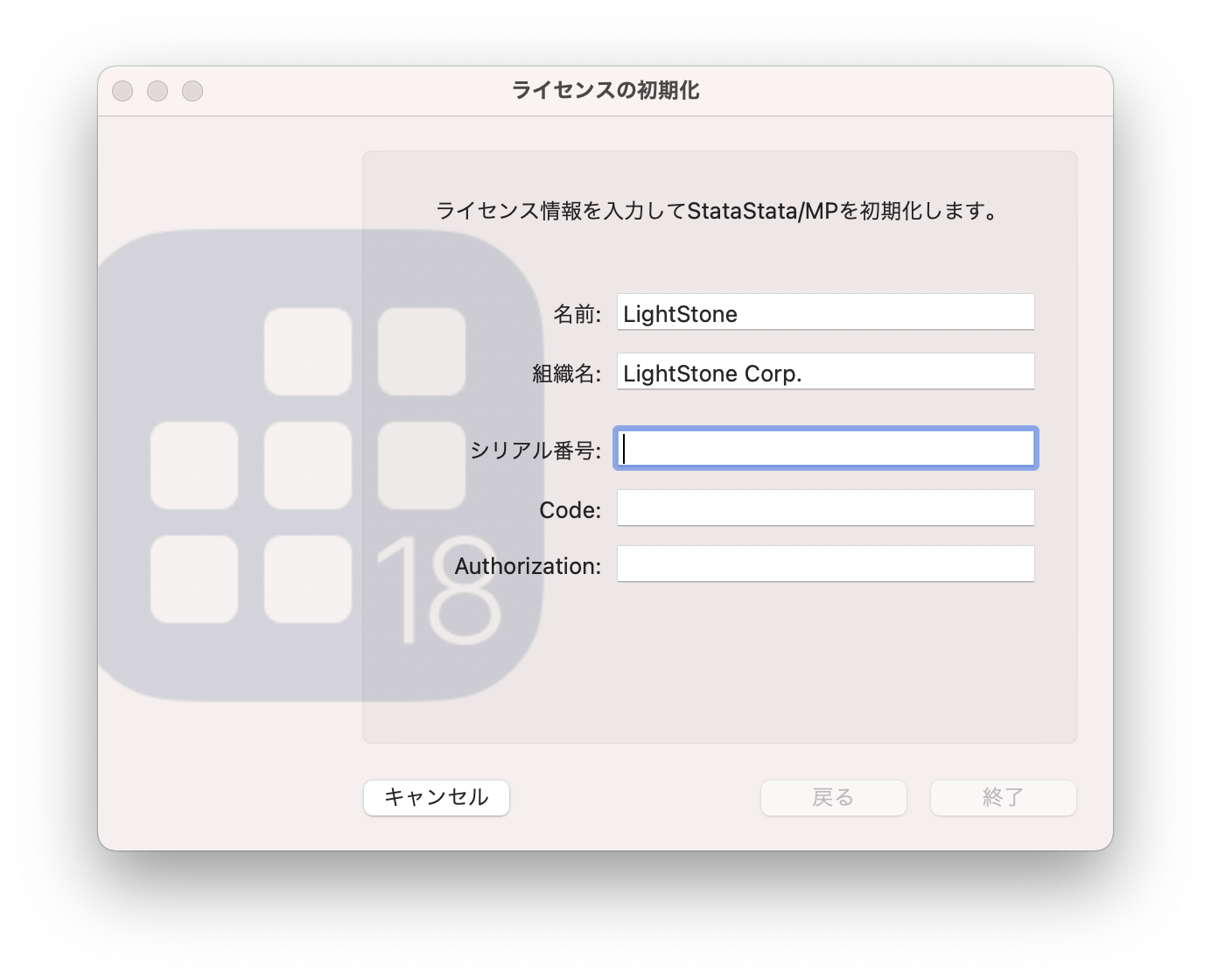
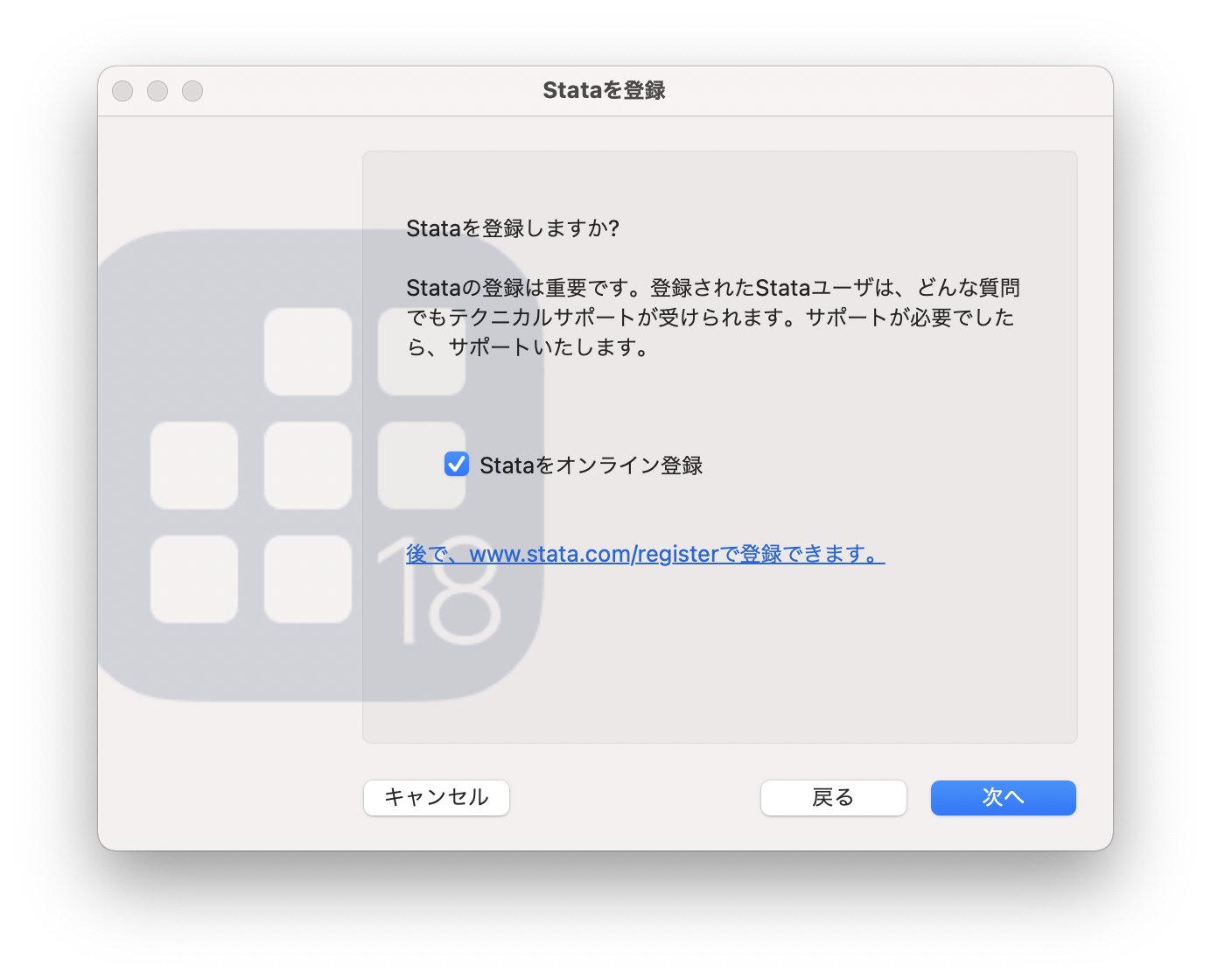
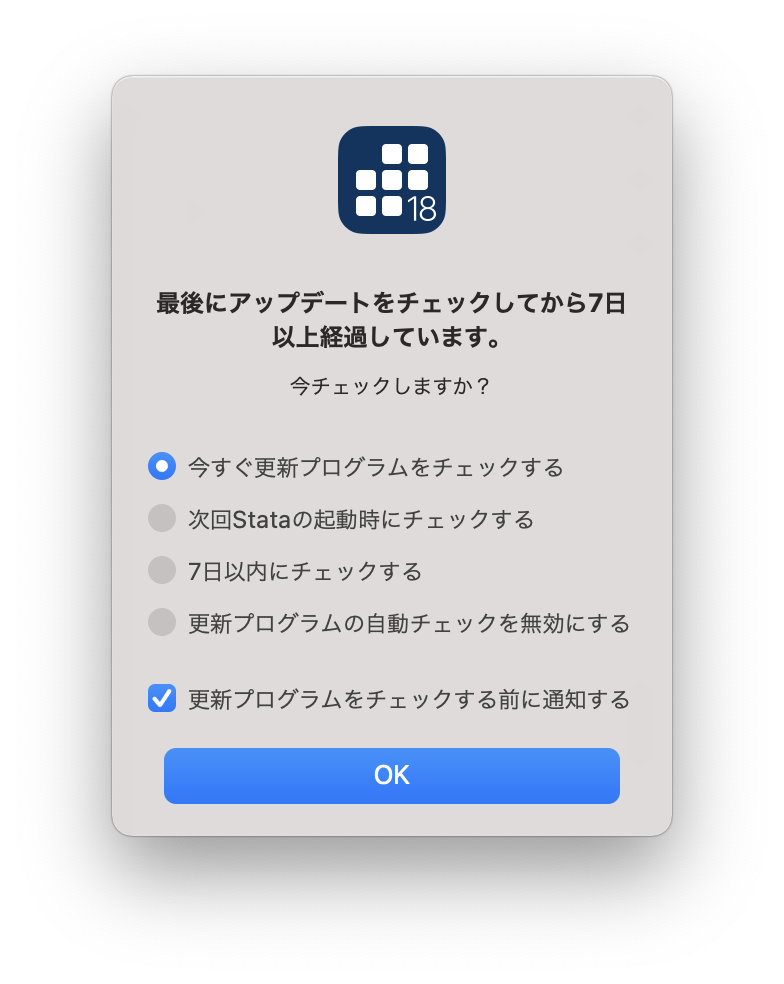
同一バージョンのStataでエディションの変更(例:SEをMPにする)を行う場合は、インストールの修正が必要になります。
C:\Program Files\Stata(バージョン名)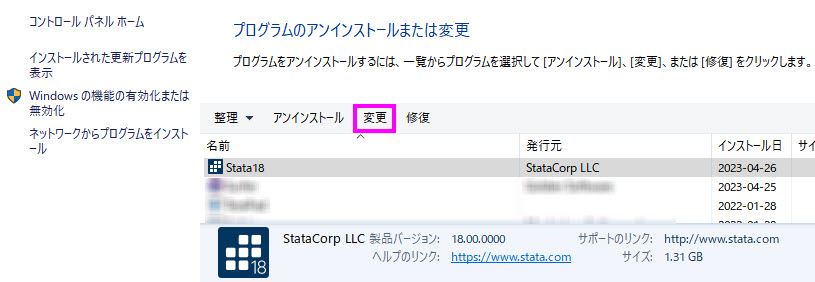
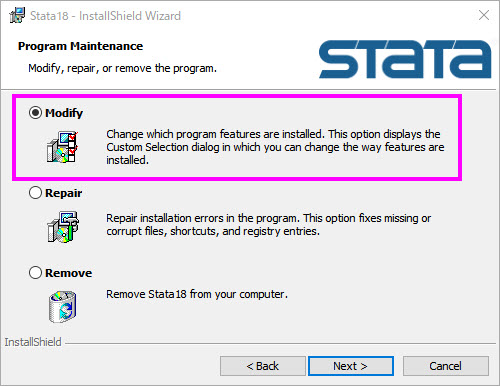
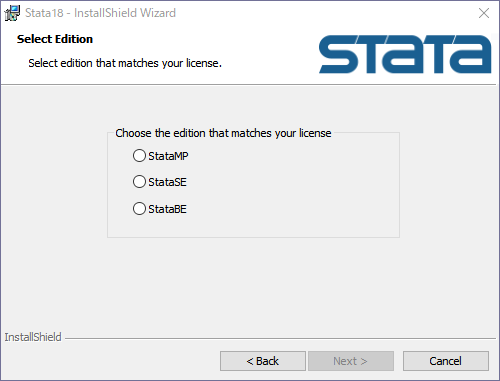
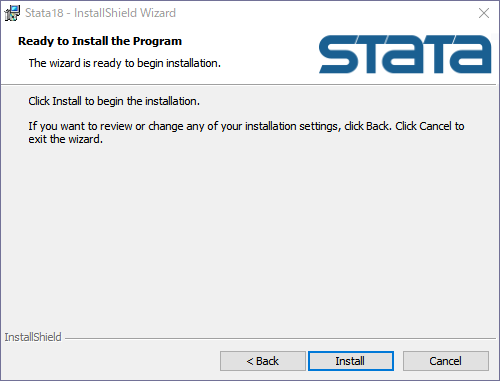
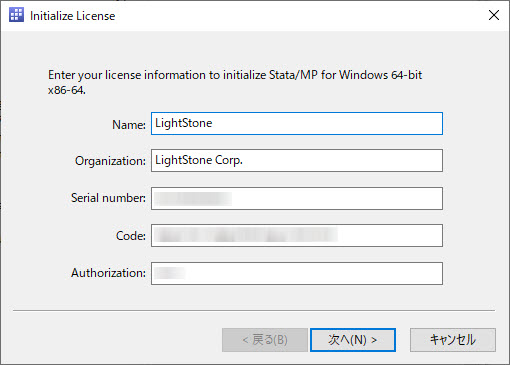
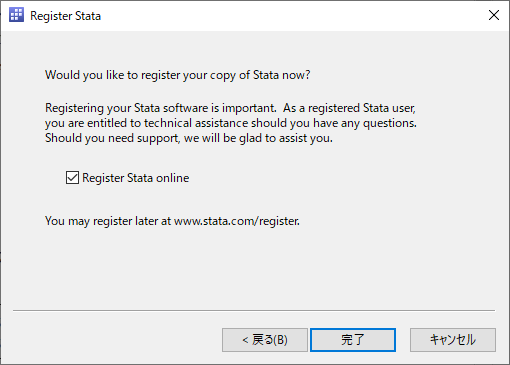
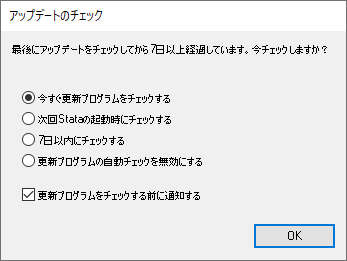
Stata is a registered trademark of StataCorp LLC, College Station, TX, USA, and the Stata logo is used with the permission of StataCorp.